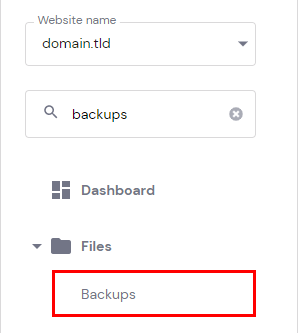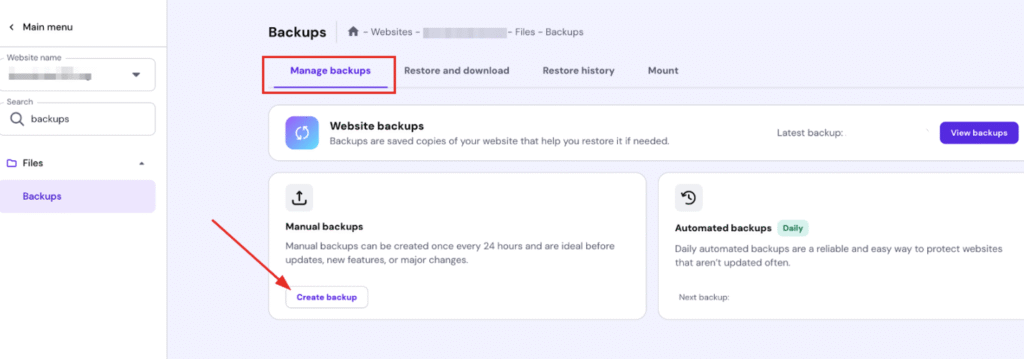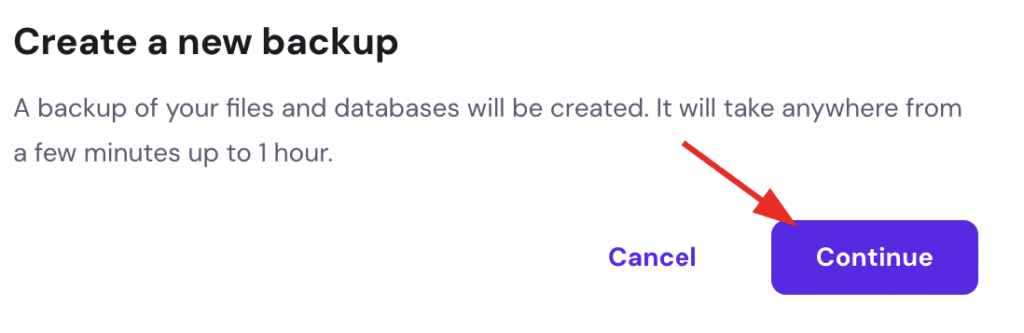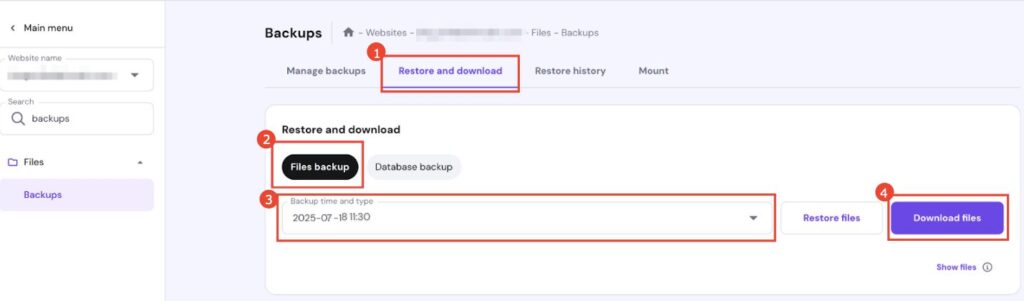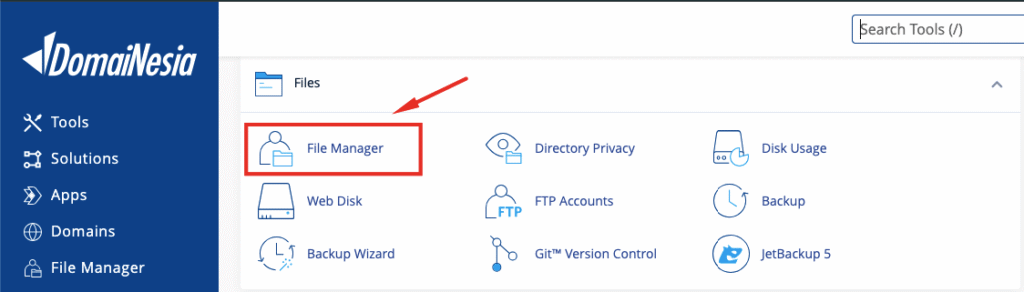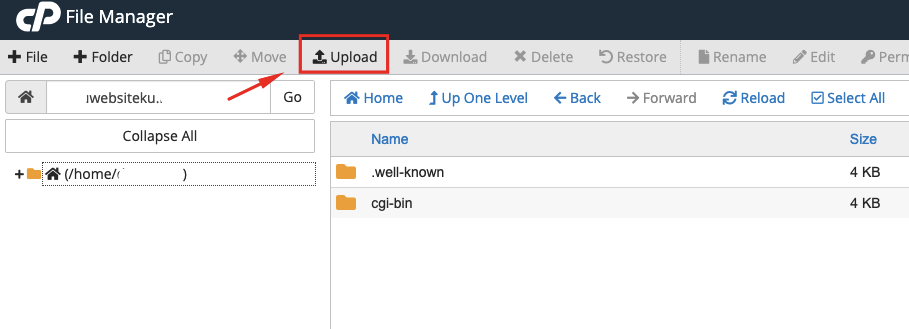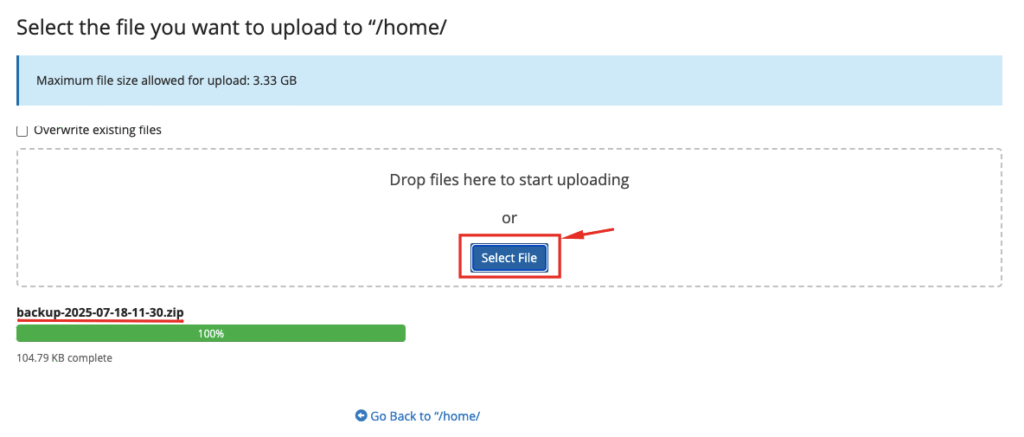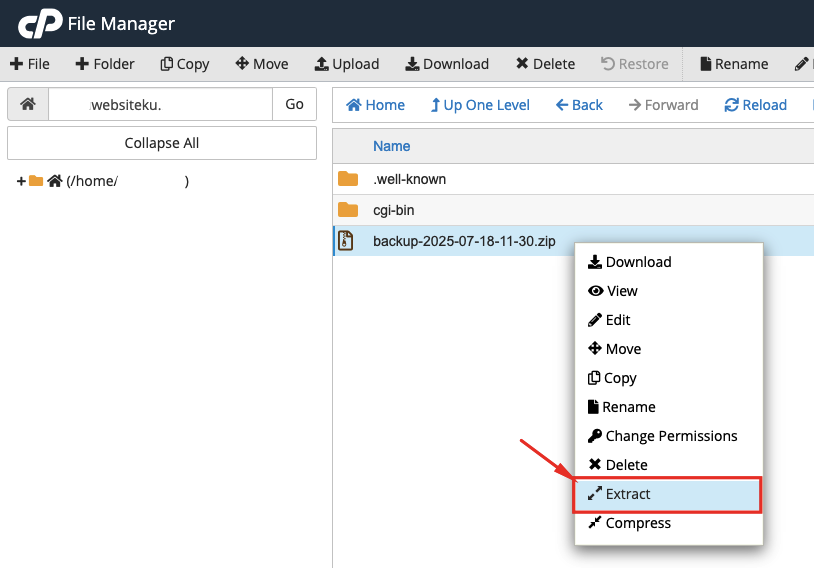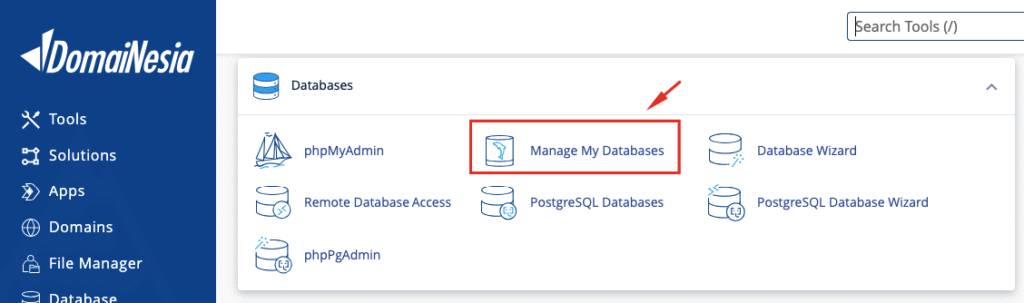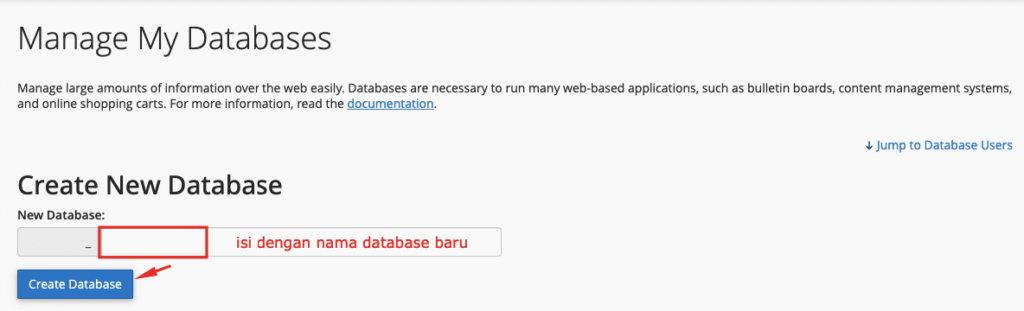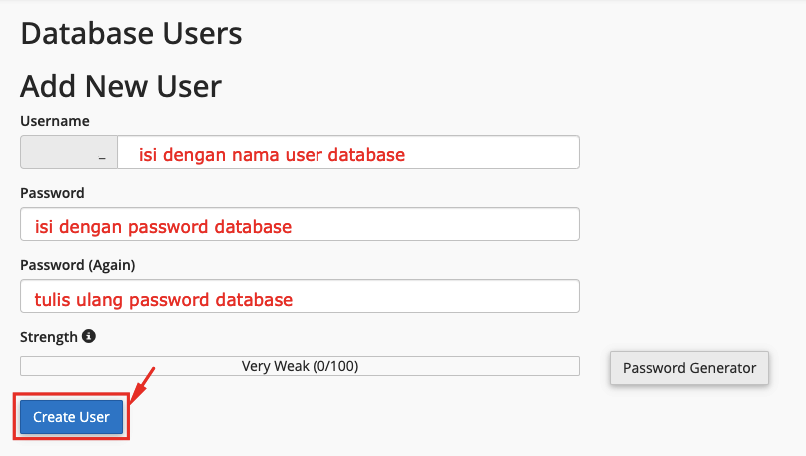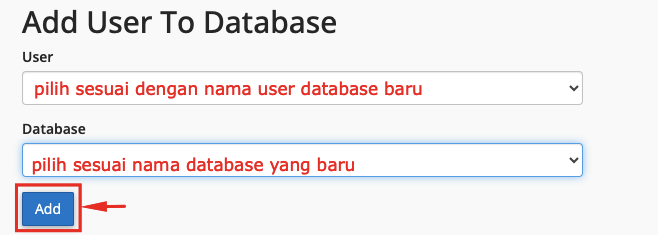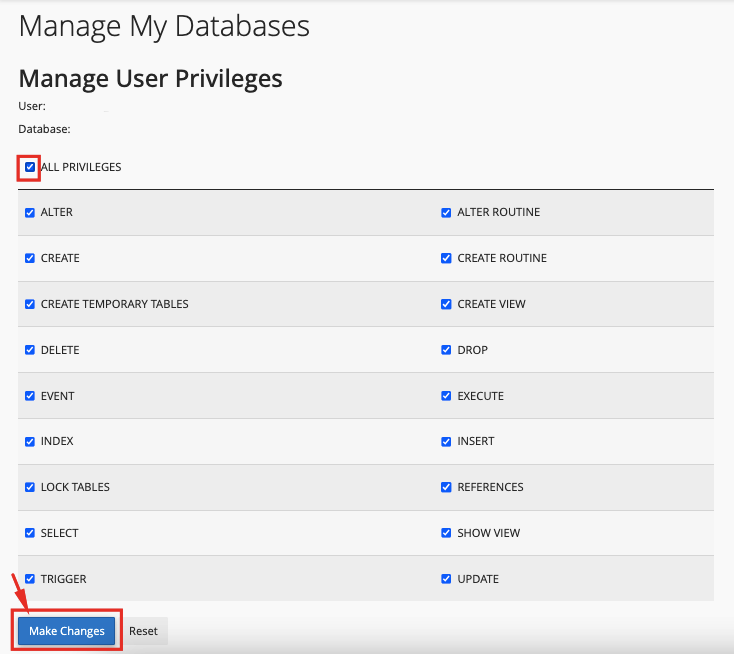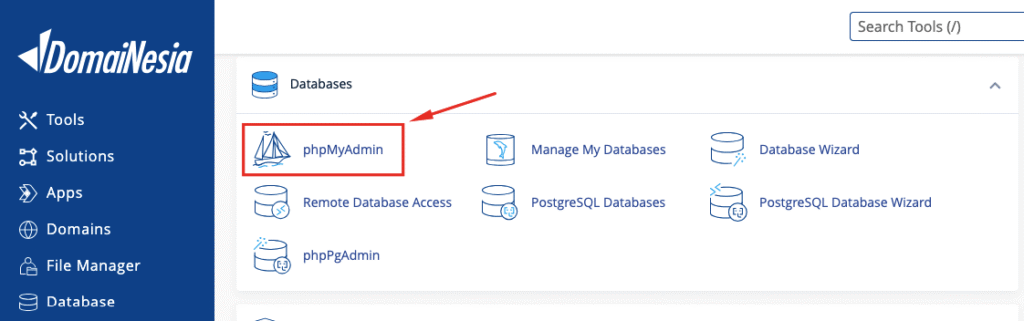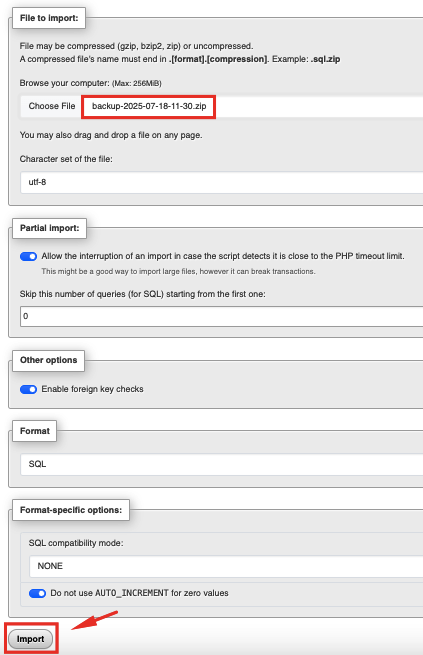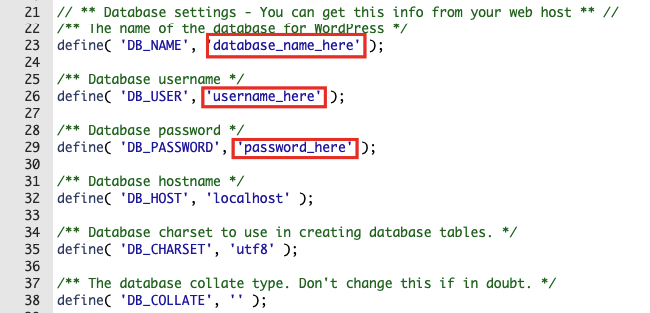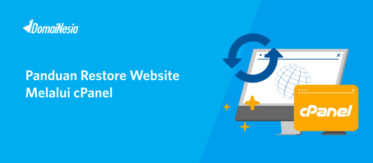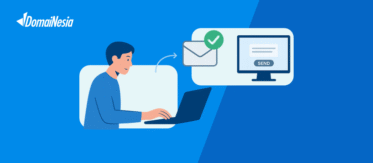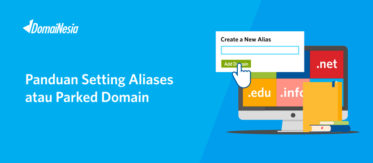
Langkah Mudah Migrasi Website dari hPanel ke cPanel

Halo DomaiNesians! Pernah kebingungan saat ingin migrasi website dari hPanel ke cPanel tapi nggak tahu harus mulai dari mana? Proses migrasi website memang bisa terasa ribet, apalagi kalau ini pengalaman pertama kamu.
Padahal, proses ini penting banget untuk menjaga performa website tetap stabil, aman, dan nyaman diakses pengunjung. Di sini, aku bakal kasih panduan lengkap dan gampang dipahami, mulai dari persiapan sampai langkah-langkah migrasi website dari hPanel ke cPanel yang jelas dan praktis. Baik kamu yang baru kenal dunia hosting atau yang sudah sering utak-atik server, panduan ini akan bantu kamu migrasi website dari hPanel ke cPanel tanpa ribet.
Yuk, langsung praktekan proses migrasi website dari hPanel ke cPanel kamu dengan maksimal bersama!
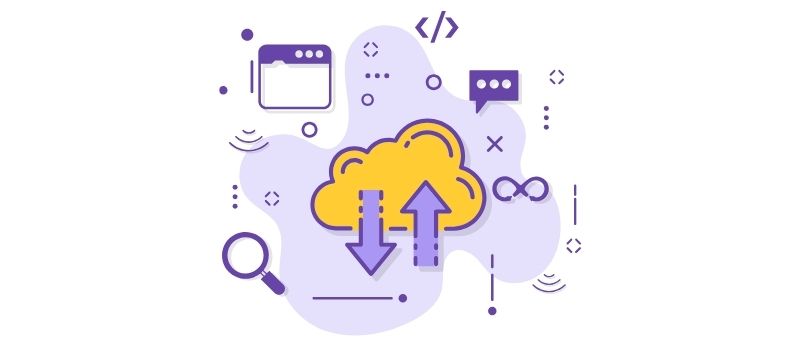
Persiapan Sebelum Migrasi Website dari hPanel ke cPanel
Sebelum kamu mulai migrasi website dari hPanel ke cPanel, ada beberapa hal penting yang wajib kamu siapin dulu. Persiapan ini berguna supaya proses migrasi berjalan lancar dan data website kamu tetap aman.
- Backup data website – ini langkah paling utama. Pastikan kamu sudah backup semua file website, database MySQL, dan data email (kalau ada) di hPanel. Backup ini adalah jaring pengaman kalau ada masalah saat proses migrasi.
- Akses ke control panel – pastikan kamu sudah punya akses penuh ke hPanel lama dan cPanel tujuan agar proses berjalan lancar. Kalau belum dapat, hubungi penyedia hosting kamu supaya akses bisa segera diaktifkan.
- Cek versi PHP dan ekstensi – cek juga versi PHP dan ekstensi yang digunakan di hosting lama (hPanel) dan hosting baru (cPanel). Supaya website kamu bisa berjalan dengan lancar tanpa error, usahakan versinya sama atau kompatibel.
- Siapkan tools pendukung – kalau kamu migrasi manual, biasanya butuh aplikasi FTP seperti FileZilla untuk upload file ke cPanel, dan akses phpMyAdmin untuk import database. Pastikan kamu sudah install dan familiar dengan tools ini.
- Catat informasi penting – simpan informasi penting seperti username, password, database name, dan konfigurasi lain yang diperlukan untuk setup website di cPanel nanti.
Dengan persiapan yang matang, kamu bisa mengurangi risiko error dan mempercepat proses migrasi website dari hPanel ke cPanel. Yuk, lanjut ke langkah praktis berikutnya!
Panduan Lengkap Migrasi Website dari hPanel ke cPanel: Step-by-Step
Migrasi website dari hPanel ke cPanel butuh ketelitian, ikuti tiap langkahnya dengan runtut agar hasilnya maksimal. Di bawah ini adalah panduan step-by-step yang bisa kamu ikuti, mulai dari backup file sampai update DNS domain. Yuk, mulai!
1. Export Data Website dari hPanel
Langkah pertama yang wajib kamu lakukan adalah menyalin semua file website dari hPanel agar bisa dipindahkan ke hosting cPanel. Backup data website sekarang jauh lebih praktis karena kamu bisa langsung melakukannya dari menu backup di hPanel tanpa ribet compress manual. Berikut caranya:
- Login ke akun hPanel kamu.
- Cari dan buka menu Backups.
- Pilih opsi Manage backups.
- Klik tombol Create backup untuk mulai membuat backup terbaru untuk file dan databasenya, lalu pilih Continue untuk melanjutkan proses.
- Tunggu beberapa saat hingga proses selesai.
- Setelah backup berhasil dibuat, hasilnya akan muncul di bagian Restore and download.
- Masuk ke kategori Restore and download, pilih opsi Files backup, lalu pilih tanggal backup yang paling baru.
- Klik Download files untuk menyimpan file website ke komputermu.
2. Export Database dari hPanel
Kalau website kamu berbasis CMS seperti WordPress, data utamanya tidak hanya di file, tapi juga di database. Selain file website, kamu juga perlu backup database agar saat migrasi nanti websitemu tetap utuh dan berjalan normal di hosting cPanel. Begini caranya:
- Masih di menu Backups dalam hPanel.
- Masuk ke bagian Restore and download.
- Pilih opsi Database backup.
- Pilih nama database dan tanggal backup database yang ingin kamu download.
- Klik Download database untuk menyimpan file database ke komputer.
3. Upload File Website ke cPanel
Setelah semua file dari hPanel berhasil kamu download, sekarang saatnya kirim semuanya ke hosting baru yang menggunakan cPanel. Langkah-langkahnya sebagai berikut:
- Login ke akun cPanel kamu.
- Di dalam cPanel, buka File Manager dan arahkan ke folder domain atau
public_htmljika itu domain utama, di sinilah file website kamu biasanya berada. - Klik tombol Upload, lalu pilih file ZIP yang tadi kamu simpan dari hPanel.
- Begitu upload selesai, klik kanan pada file ZIP dan gunakan fitur Extract untuk mengekstrak semua file ke direktori tersebut.
4. Import Database ke cPanel
Jika semua file sudah berhasil diunggah dan diekstrak, sekarang waktunya pindah ke bagian database. Jangan sampai ketinggalan karena ini bagian penting agar websitemu bisa aktif sepenuhnya. Tahapan import database ke cPanel:
- Setelah itu, masuk ke menu Manage My Databases di cPanel, buat database baru beserta usernya, lalu hubungkan keduanya dan setting privileges agar bisa digunakan oleh websitemu.
- Masuk ke phpMyAdmin di cPanel, lalu pilih database yang tadi kamu buat.
- Masuk ke tab Import, pilih file SQL yang tadi diekspor dari hPanel, lalu tekan tombol Import untuk mulai proses import.
5. Update Konfigurasi Website
Setelah semua data dipindahkan, tahap berikutnya adalah menyesuaikan pengaturan agar website bisa terhubung ke database barunya. Caranya begini:
- Buka file konfigurasi website kamu. Contohnya WordPress, filenya bernama
wp-config.php. - Sesuaikan nilai
DB_NAME,DB_USER, danDB_PASSWORDdi file konfigurasi sesuai dengan data baru. - Simpan perubahan yang kamu buat dan tutup editor.
6. Update DNS Domain
Kalau semuanya sudah oke, saatnya melakukan tahap terakhir yaitu mengganti DNS domain supaya pengunjung diarahkan ke hosting cPanel yang baru. Begini caranya:
- Login ke akun tempat kamu membeli domain (seperti Domainesia, atau penyedia lain).
- Masuk ke pengaturan domain, lalu temukan bagian pengaturan Nameserver.
- Ganti nameserver lama dengan nameserver milik hosting cPanel kamu.
- Simpan perubahan dan tunggu proses propagasi DNS, biasanya makan waktu 1–24 jam.
Dengan mengikuti langkah-langkah ini, kamu sudah menyelesaikan proses migrasi website dari hPanel ke cPanel dengan aman dan benar. Selanjutnya mari bisa bahas tips-tips tambahan biar makin lancar dan minim error.
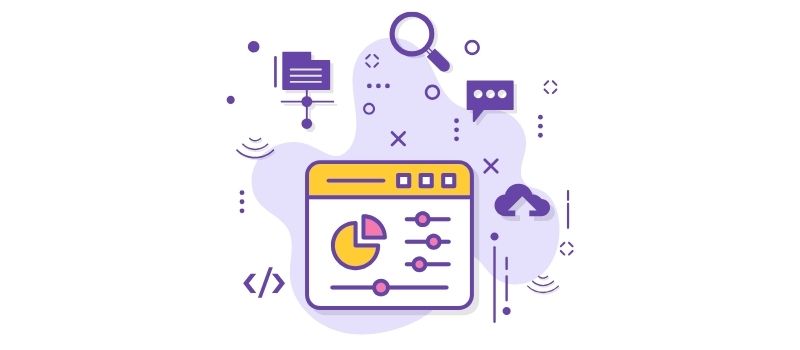
Tips Anti Ribet Saat Migrasi Website dari hPanel ke cPanel
Setelah tahu urutan teknisnya, sekarang mari bahas bagian penting yang sering terlewat: tips biar proses migrasi website dari hPanel ke cPanel makin lancar dan bebas drama. Tips ini cocok banget buat kamu yang pengen semua serba lancar, minim error, dan hemat waktu!
- Backup sebelum dan sesudah migrasi – pastikan semua data penting seperti file website dan database sudah diamankan sebelum dan setelah proses berlangsung. Ini langkah paling basic tapi sangat krusial buat menghindari kehilangan data kalau sewaktu-waktu ada kesalahan teknis. Setelah migrasi selesai pun, ada baiknya langsung buat backup versi baru di hosting cPanel. Kamu bisa pakai fitur bawaan seperti JetBackup untuk backup otomatis harian yang bisa di-restore kapan pun.
- Hindari migrasi di jam traffic tinggi – waktu migrasi juga penting, lho! Hindari melakukannya saat website sedang ramai dikunjungi, seperti di jam kerja atau waktu promo aktif. Pilih waktu migrasi di luar jam ramai, seperti dini hari atau akhir pekan, supaya prosesnya lebih lancar dan tidak mengganggu akses pengunjung ke website.
- Cek versi PHP dan konfigurasi hosting – setiap server bisa punya konfigurasi berbeda. Sebelum memindahkan file dan database, cek dulu apakah versi PHP di hosting cPanel sudah sesuai dengan kebutuhan websitemu. Jika kamu pakai CMS seperti WordPress, pastikan juga plugin dan tema yang digunakan tetap kompatibel agar tidak muncul error saat diakses.
- Uji website dengan subdomain atau file host – sebelum mengubah pengaturan DNS, ada baiknya kamu cek dulu apakah hasil migrasi sudah berjalan dengan baik. Kamu bisa menggunakan subdomain, atau edit file hosts di perangkat lokal agar domain mengarah ke server baru. Cara ini cukup aman untuk memastikan semua fungsi website berjalan normal sebelum benar-benar aktif online.
- Cek dan ubah URL website jika perlu – jika kamu menggunakan CMS, terutama WordPress, jangan lupa untuk menyesuaikan pengaturan URL setelah migrasi. Kadang, perbedaan environment antar hosting bisa menyebabkan error di permalink atau resource tidak terbaca. Cek dan sesuaikan di pengaturan dashboard atau file konfigurasi seperti
.htaccessdanwp-config.php. - Gunakan hosting dengan layanan bantuan migrasi – kalau kamu tidak mau repot, pilih layanan hosting yang menyediakan bantuan migrasi gratis dari hPanel ke cPanel. Solusi yang lebih praktis untuk menghemat waktu dan tenaga dalam proses migrasi. Misalnya, DomaiNesia menyediakan support teknis yang siap bantu proses migrasi dari awal sampai akhir tanpa biaya tambahan. Jadi kamu bisa fokus ke pengembangan website tanpa ribet urusan teknis.
Kalau semua langkah dan tips sudah kamu ikuti, proses migrasi website dari hPanel ke cPanel bakal terasa lebih lancar, dan kamu jadi lebih siap kalau ada kendala teknis ke depan.
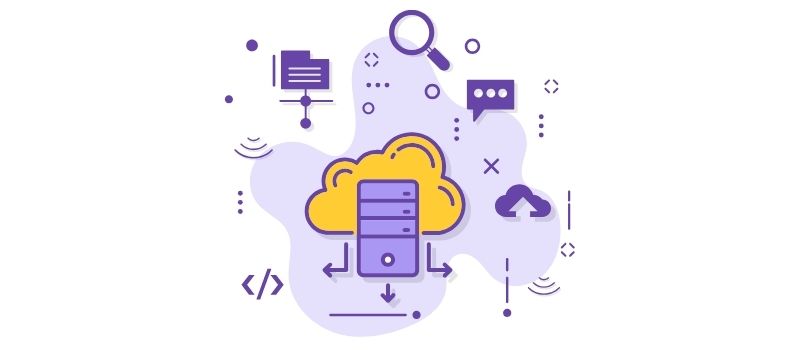
Saatnya Pindah Hosting Tanpa Drama!
Migrasi website dari hPanel ke cPanel memang terdengar teknis, tapi dengan panduan ini, prosesnya bisa kamu jalani dengan percaya diri, tanpa rasa panik atau downtime. Mulai dari backup, ekspor data, sampai update DNS, semuanya bisa kamu lakukan sendiri asal mengikuti langkah demi langkah yang tepat.
Tapi kalau kamu pengen proses migrasi website dari hPanel ke cPanel yang bebas ribet, DomaiNesia siap bantu. Tim support kami bisa bantu proses migrasi dari awal sampai akhir, gratis tanpa biaya tambahan. Semua paket Web Hosting DomaiNesia juga sudah mendukung cPanel, lengkap dengan fitur keamanan, performa cepat, dan uptime maksimal.
Buat kamu yang baru mulai bangun website, atau mau upgrade ke layanan hosting yang lebih stabil dan handal, Web Hosting DomaiNesia adalah pilihan tepat. Selain performa yang oke, kamu juga dapat fitur premium seperti SSL gratis, auto backup, dan resource yang scalable sesuai kebutuhan.
Jadi, tidak perlu nunggu lebih lama lagi. Yuk, migrasikan websitemu dan rasakan sendiri kemudahan hosting bareng DomaiNesia!